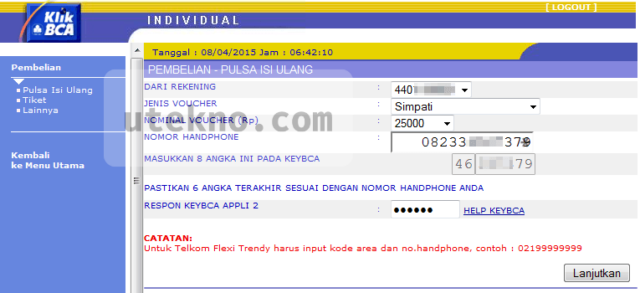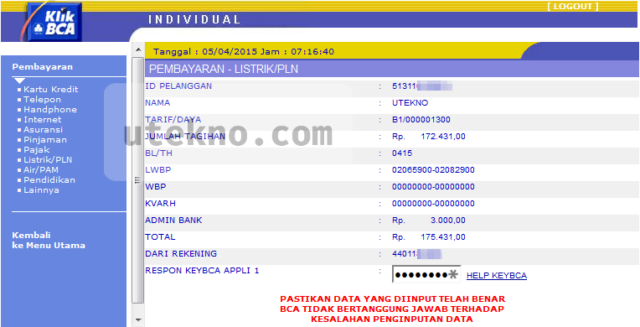Setelah mengaktifkan Internet Banking BCA beserta KeyBCA benar – benar terasa ada manfaatnya, terutama dalam hal pembayaran tagihan juga transfer uang dan sekaligus dalam membeli pulsa isi ulang. Kali ini saya iseng – iseng mencoba membeli pulsa melalui KlikBCA karena selain sisa pulsa Simpati saya kritis juga ingin mencoba fasilitas isi pulsa online ini.
Internet Banking
Cara membayar tagihan listrik melalui KlikBCA
Nyaman benar setelah mengaktifkan Internet Banking BCA karena saya sekarang sudah bisa melakukan transaksi secara online tanpa perlu repot antri di ATM, kecuali mau ambil uang tunai. 😛 Salah satunya diawal bulan tentunya membayar tagihan listrik, biasanya saya melunasinya melalui loket pembayaran kantor pos terdekat. Sekarang tidak lagi karena bisa dilakukan melalui KlikBCA.
Cara transfer uang melalui KlikBCA
Akhirnya setelah kita berhasil mengaktifkan Internet Banking BCA beserta KeyBCA maka kita bisa memulai proses transfer uang ke rekening BCA atau menuju bank lain. Fokus pembicaraan kita kali ini adalah transfer ke sesama rekening BCA. Yah, sekarang saya sudah dapat bertransaksi secara online melalui KlikBCA, tidak usah repot – repot mengantri lagi di ATM terdekat. 🙂
Cara menambahkan daftar rekening tujuan di KlikBCA
Asli saya baru tahu kalau cara transfer uang melalui Internet Banking BCA cukup repot bagi pengguna awamnya. Bahkan saya sempat ragu – ragu ini benar atau tidak langkah – langkahnya. Takutnya salah – salah bisa membuat akun KlikBCA dan KeyBCAnya terblokir sehingga terpaksa mengurusnya ke kantor cabang BCA, antrinya yang lama yang bikin frustasi.
Cara mengaktifkan KeyBCA
Sesuai dengan pengalaman saya pada saat mengaktifkan KlikBCA untuk rekening tabungan saya bahwa saya lupa apa username dan passwordnya, ini dikarenakan saya sudah mengaktifkan fitur Internet Banking melalui ATM dan menyimpan data akunnya pada browser. Tidak menyangka sebenarnya kalau akan dibutuhkan kembali pada saat ingin menggunakan KeyBCA.